Bagaimana Memperbaiki Kesalahan yang Terjadi Saat Mengakses Data Server Fifa 22?
"Terjadi kesalahan saat mengakses data server, silakan coba lagi." ketika pemain FIFA 22 mencoba masuk ke mode volta. Kami akan mencoba menyelesaikan kesalahan dalam artikel ini.

Pemain FIFA 22 tidak dapat mengakses mod dalam game, mengalami kesalahan "Ada kesalahan saat mengakses data server, silakan coba lagi." saat menyambungkan ke mode volta. Jika Anda menghadapi masalah seperti itu, Anda dapat menemukan solusi dengan mengikuti saran dibawah ini.
Apa yang dimaksud dengan Kesalahan Mengakses Data Server Fifa 22?
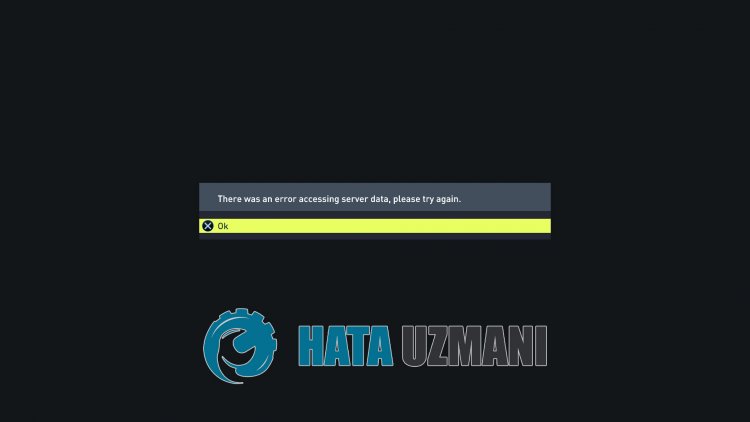
Kesalahan inibukan kesalahan yang sepenuhnya diselesaikan. Hal ini dapat terjadi karenaberbagaialasan. Terjadi Kesalahan Saat Mengakses Data Server Fifa 22 kemungkinanpenyebab masalah dapat dicantumkan sebagaiberikut.
- Mungkinada masalah jaringan.
- Merekam file mungkinbermasalah.
- File game mungkin rusakatau rusak.
- Server mungkin sedang dalampemeliharaan.
Kami telah menjelaskan diatasalasan umum untuk kesalahan ini yang jarang ditemuipengguna. Sekarang, mariberalih ke solusi dibawah dan memberikan informasi tentang cara memperbaiki masalah.
Cara Memperbaiki Kesalahan Yang Terjadi Saat Mengakses Data Server Fifa 22
Untuk memperbaiki kesalahan ini, Anda dapat menemukan solusi untuk masalah tersebut dengan mengikuti saran dibawah ini.
1-) Periksa Koneksi Anda
Masalah yang terjadipada koneksi internet dapat menyebabkanbanyak error. Jika Anda mengalamipelambatanatau terputusnya koneksi internet, mariberikanbeberapa saran untuk memperbaikinya.
- Jika kecepatan internet Anda melambat, matikan modem lalu hidupkan kembali. Proses iniakan sedikit meringankan internet Anda.
- Kami dapat menghilangkan masalah dengan mengosongkan cache Internet.
Hapus Cache DNS
- Ketik cmd di layar mulaipencarian dan jalankan sebagai administrator Pada
- layar Prompt Perintah dengan mengetikkanbaris kodeberikut secaraberurutan, tekan enter.
- ipconfig /flushdns
- menyetelulang netsh int ipv4
- menyetelulang netsh int ipv6
- netsh winhttp resetproxy
- menyetelulang netsh winsock
- ipconfig /registerdns
- Setelah operasi ini, iniakan menunjukkanbahwa cache dns danproxy Anda telahberhasil dibersihkan.
Setelahproses ini, Anda dapat mencoba masuk dengan me-restart komputer dan membuka game. Jika masalahberlanjut, mariberalih ke saran lain.
2-) Matikan dan Hidupkan Modem Anda
Matikan modem Anda, tunggu 20 detik dan hidupkan kembali. Selamaproses ini,alamat ip Andaakanberubah danakan mencegahberbagai masalah jaringan. Jika masalahberlanjut, mariberalih ke saran lain.
3-) Daftarkan Server DNS Lain
Kami dapat menghilangkan masalah dengan mendaftarkan server dns lain di komputer.
- Buka Panel Kontrol danpilih Jaringan dan Internet
- Buka Jaringan dan Pusat Berbagi di layar yang terbuka.
- Klik Ubahpengaturanadaptor di sebelah kiri.
- Klik kananpada Jenis Koneksi Anda untuk membuka menu Properti.
- Klik dua kali Internet Protocol Version 4 (TCP /IPv4).
- Mari kita terapkanpengaturannya dengan mengetikkan server DNS Google yangakan kamiberikan dibawah ini.
- Server DNSpilihan: 8.8.8.8
- Server DNS lain: 8.8.4.4
- Kemudian klik Verifikasipengaturanpada opsi keluar dan tekan tombol OK untuk menerapkan tindakan.
Setelahproses ini, restart komputer dan jalankanprogram Steam.
4-) Verifikasi Integritas File Game
Kamiakan memverifikasi integritas file game, memindai, dan mengunduh file yang hilangatau salah. Untuk ini;
- Bukaprogram Steam.
- Buka menuperpustakaan.
- Klik kananpada game Fifa 22 di sebelah kiri danbuka tab Properti.
- Buka menu File Lokal di sisi kiri layar yang terbuka.
- Klik tombol Verifikasi integritas file game di menu File Lokal yang Kami Temukan.
Setelahproses ini,pengunduhanakan dilakukan dengan memindai file game yang rusak. Setelahproses selesai, cobabuka kembali gamenya.
5-) Matikan Program Antivirus
Nonaktifkanprogramantivirusapapun yang Anda gunakan,atau hapus sepenuhnya dari komputer Anda. Jika Anda menggunakan Windows Defender, nonaktifkan. Untuk ini;
- Ketik "perlindungan virus danancaman" di layar mulaipenelusuran danbuka.
- Kemudian klik "Kelola setelan".
- Ubahperlindungan Real-time ke "Nonaktif".
Setelah ini, matikanperlindungan ransomware lainnya.
- Buka layar mulaipencarian.
- Buka layarpencarian dengan mengetikkan Setelan keamanan Windows.
- Klik opsi Perlindungan Virus dan Ancamanpada layar yang terbuka.
- Klik opsi Perlindungan Ransomware di menu.
- Matikan Akses Folder Terkendalipada layar yang terbuka.
Setelah melakukan operasi ini, kitaperlu menambahkan file game Fifa 22 sebagaipengecualian.
- Ketik "perlindungan virus danancaman" di layar mulaipenelusuran danbuka. Dibawah
- Setelanperlindungan virus danancaman,pilih Kelola setelan, lalu dibawah Pengecualian Kecualikanpilih tambahkanatau hapus.
- Pilih Tambahkanpengecualian, lalupilih folder game Fifa 22 yang disimpan di disk Anda.
Setelahproses ini, tutupprogram Steam sepenuhnya denganbantuan task manager dan coba jalankan kembali game Fifa 22. Jika masalah terusberlanjut, mari lanjutkan ke saranberikutnya.
6-) Server mungkin sedang dalampemeliharaan
Jika server sedang dalampemeliharaan danpekerjaan sedang dilakukan untukpembaruan yangakan datang, kami mungkin mengalami masalah seperti itu. Untuk ini, Anda dapat mengontrol server dengan mengakses halaman Bantuan FIFA.
Anda dapat mengakses informasi dengan mengeklik opsi "Status Server" dengan mengakses tautan diatas.


![Bagaimana Cara Memperbaiki Kesalahan Server YouTube [400]?](https://www.hatauzmani.com/uploads/images/202403/image_380x226_65f1745c66570.jpg)

























